Ti, kteří jsou v tomto světě úprav noví, musí být zvědaví, co je zpracování Chroma Key a jak se to dělá. Chroma Key také nazývané tlačítko zelené obrazovky, je ve skutečnosti proces nahrazení barvy pozadí videa jiným požadovaným pozadím, aby byla videa atraktivnější. Platforma Adobe Premiere Pro umožňuje snadné možnosti úprav pro tento typ změn pomocí skvělého nástroje nazvaného „Ultra Key“. Premiere Pro nabízí po CS5 a novějších verzích schopnost Chroma Key. V tomto článku vám ukážeme, jak provést Chroma klíč v Premiere Pro, a několik tipů, jak dosáhnout dokonalého efektu Chroma Key.
Mohlo by se vám také líbit: Jak upravovat videa na YouTube pomocí Adobe Premiere Pro>>
Pokud jste začátečník, možná zjistíte, že použití Premiere Pro ke změně zeleného pozadí obrazovky je trochu komplikované. Složitost tohoto softwarového nástroje vám může vzít veškeré vzrušení a efekt klasického chroma klíče se může ukázat jako naprostý chaos. Nebojte se! Pokud chcete vytvářet poutavá videa se zelenou obrazovkou, máte přístup k mnoha dalším snadno použitelným nástrojům. Jedním z nejlepších doporučení pro začátečníky je Wondershare Filmora. Můžete se podívat na video tutoriál níže, abyste zjistili, jak používat Filmora ke skládání videa na zelené obrazovce.
Níže uvedený článek vám pomůže zjistit, jak lze na platformě Premiere Pro použít efekt chroma key.
Začínáme před skládáním videa na zelené obrazovce v Premiere Pro:
Pokud přemýšlíte, kde získat zdroj na pozadí zelené obrazovky, a odpověď zní, můžete najít nějaké bezplatné a placené zdroje na pozadí na webových stránkách nebo sami natočit video se zelenou obrazovkou. Zde je několik základních pravidel, která byste měli dodržovat, pokud chcete natáčet a vytvářet vlastní záběry na zelené obrazovce:
- Stíny nevypadají dobře ve videích na zelené obrazovce, proto je důležité být velmi opatrní při natáčení nohou herce.
- Hercům se doporučuje, aby stáli alespoň 10 stop od zelené obrazovky. Pomůže to zabránit rozlití světla kolem ramen nebo jiných částí těla.
- Přidejte na pozadí světla, abyste mohli fotografovat plynule. Během dramatu poskytněte hercům také správná světla.
- Zelené pozadí musí mít hladký vzhled; místo látek raději použijte barvu, protože to pomáhá vyhnout se nechtěným záhybům a vráskám.
Jak Chroma Key v Adobe Premiere Pro
Pokud jste připraveni přidat efekt Chroma Key do svých videí pomocí platformy Adobe Premiere Pro, zde je několik jednoduchých kroků:
Krok 1: Nejprve musí uživatelé importovat záběry ze zelené obrazovky na časovou osu Premiere Pro a poté získat video, které chcete upravit pomocí efektu Chroma Key. Chcete-li provést tento úkol, jednoduše přejděte do nabídky Soubor a poté z rozbalovací nabídky vyberte možnost importu. Pomůže vám při výběru mediálních souborů, které jsou uloženy ve vašem počítači.
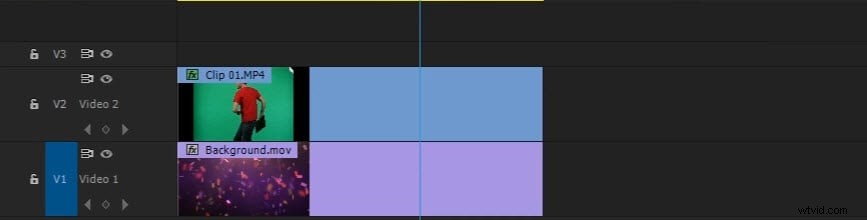
Krok 2: Nyní jednoduše umístěte importovaný videoklip, který nahradí zelenou obrazovku, do Video 1 Track na časové ose Premiere Pro.
Krok 3: Je čas umístit zelenou obrazovku obsahující záznam do Video 2 Track na časové ose, bude umístěna nad Video 1 Track.
Krok 4: Přejděte na Efekty panel, který se nachází vedle karty projektu, která obsahuje všechny vaše importované klipy. Pokud nevidíte panel Efekty, přejděte do Okna a klikněte na Efekty. V části Video efekty přejděte na Klíčování a poté klikněte na Ultra Key . Samozřejmě můžete také vyhledat „Ultra Key“ ve vyhledávací liště a přetáhnout jej na videoklip obsahující zelenou obrazovku na časové ose.
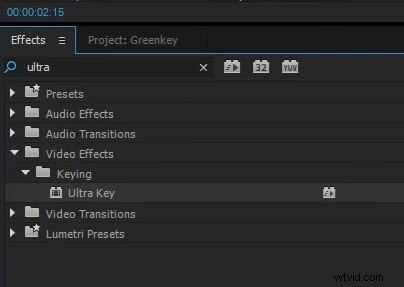
Krok 5: V Ovládacích prvcích efektů panelu, rozbalte ovládací prvky Video efekty ze šipky připojené k možnosti Efekty.
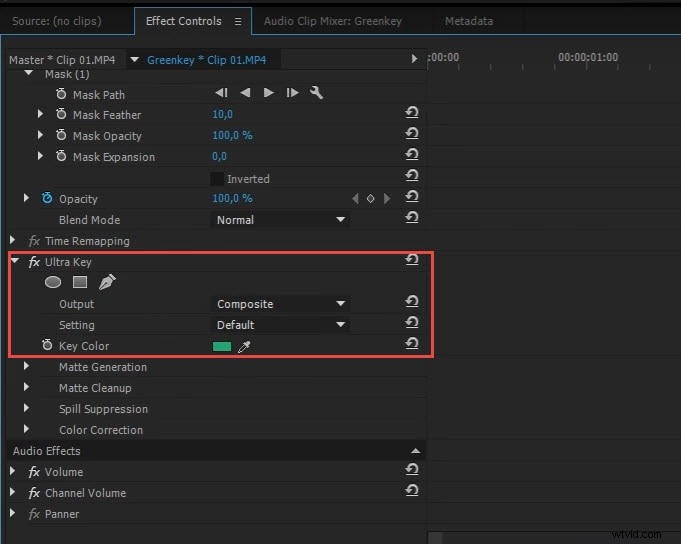
Krok 6: Nyní přejděte na Ultra Key ovládací prvky a z dostupných možností vyberte nástroj pro výběr klíčové barvy. Jednoduše vyberte oblast zelené obrazovky z pozadí v okně náhledu a během zlomku sekund bude toto vybrané pozadí nahrazeno zelenou obrazovkou videa, které je k dispozici ve Stopě 1.
Pokud záznam zelené obrazovky, který jste natočili, nebyl dobře osvětlen, možná budete muset ve videoklipu vybrat tmavší nebo světlejší odstín zelené. Chcete-li zdokonalit efekty barevného klíčování v Premiere Pro, možná budete muset provést následující operace.
Krok 7: Chcete-li doladit efekt zelené obrazovky, použijte Zvýraznění, Zvýraznění a Průhlednost ovládací prvky z Matte Generation možnost odstranění stínů a odlesků. Chcete-li změnit okraje objektu, můžete také použít volby Matte Cleanup. Pomocí Sytiče možnost zmenší okraje a pomocí Změkčit volba způsobí, že okraje budou neostré. Chcete-li odstranit rozlití a upravit barvu okrajů, vyzkoušejte Potlačení rozlití možnost.
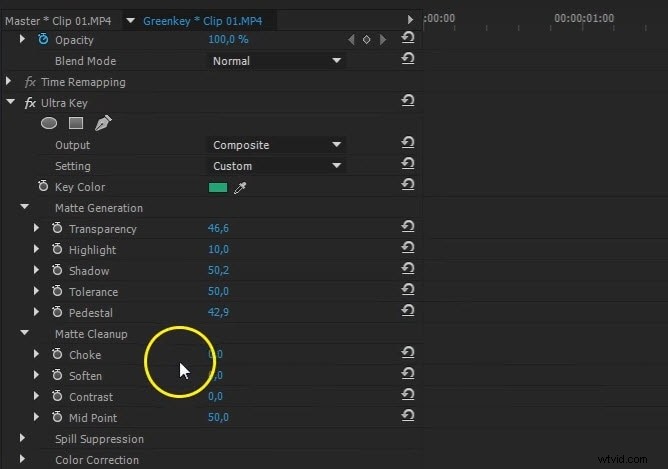
Výše je několik tipů pro získání dokonalých klíčových efektů v Premiere Pro, které vám ve většině případů pomohou dosáhnout lepšího výsledku skládání. Samozřejmě můžete také zkusit Oříznout efekt k oříznutí nežádoucího zeleného pozadí obrazovky.
Krok 8: Jakmile budete se všemi těmito nastaveními hotovi, jednoduše svůj projekt uložte.
Krok 9: Nyní musíte vykreslit svůj uložený projekt.
Krok 10: Po vykreslení projekt znovu uložte a exportujte video, jak chcete.
Níže je video tutoriál o tom, jak vytvořit chroma klíč v Adobe Premiere Pro, který vám ukáže podrobnosti:
Doufám, že nyní dokážete ovládat chroma key v Premiere Pro. Pokud stále hledáte alternativu k rychlejšímu skládání videa na zelené obrazovce, vždy si můžete zdarma stáhnout a vyzkoušet Filmoru.
